Kan ikke spille av presentasjonsvideoer Feil 5 – Quick Fix
Alle Google Disk- og Slides-entusiaster bygger inn videoer i presentasjonene sine for å effektivt bruke den innebygde spilleren. Imidlertid møter de vanligvis meldingen "Kan ikke spille av videofeil 5", som indikerer at videoinnholdet ditt ikke kan spilles av. Dette scenariet fremhever et konsekvent problem som hindrer videoen i å spille av, men uansett hva som forårsaker problemet, er det nødvendig å jobbe med det. Så les dette innlegget for å se de 8 måtene å fikse "Kan ikke spille av videofeil 5".
Guideliste
Finn ut mer om feil 5-avspillingsproblem: Hva og hvorfor 8 brukbare måter å fikse "Kan ikke spille av video. Feil 5." Tips for å unngå "Kan ikke spille av video. Feil 5." Utgave FAQsFinn ut mer om feil 5-avspillingsproblem: Hva og hvorfor
"Unable to Play Video Error 5" dukker opp når du integrerer med Google Drive-videoer, noe som indikerer at den innebygde mediespilleren ikke kan få tilgang til de innebygde videoene fra Disk. Det kan forekomme i forskjellige nettlesere så lenge du prøver å spille av de innebygde Slide-videoene.
Dermed kan du forveksle feil 5 med feil 150, men feil 150 vises når videoeieren har begrenset avspillingen på kjente nettsteder og strømmeplattformer, noe som ikke er tilfelle med feil 5. Feil 5 kan skyldes korrupte videofiler , ustabil tilkobling og nettleserelaterte problemer. For å forstå "Kan ikke spille av videofeil 5" bedre, her er noen av de sannsynlige årsakene til at det skjer som kan bidra til å implementere riktige reparasjoner som vil bli taklet i den siste delen:
- Ødelagte filer som fører til at de ikke kan leses.
- Tilkoblingen din er ustabil, noe som fører til stamming og bufring.
- Systemkorrupsjon som resulterer i programvarefeil.
- Akkumulert hurtigbuffer og informasjonskapsler kan avbryte avspillingen.
- Du bruker en gammel nettleserversjon eller et gammelt system.
8 brukbare måter å fikse "Kan ikke spille av video. Feil 5."
Etter å ha fått feil 5-avspillingsproblemet i en omfattende forståelse, er gitt nedenfor de 8 effektive måtene å komme seg ut av "Kan ikke spille av videofeil 5".
Måte 1: Se etter en sterk Internett-tilkobling.
Når du er i området med svak tilkobling, er du mer åpen for å støte på slike avspillingsfeilmeldinger, som "Kan ikke spille av videofeil 5" i Google Slides. Derfor, før du prøver noe annet, sjekk tilkoblingen din i Innstillinger eller kjør en hastighetstest med pålitelige verktøy. Hvis du oppdager at det ikke er nok å spille av den innebygde videoen, bør du vurdere å bytte til et tilgjengelig sterkt nettverk.
Måte 2: Oppdater operativsystemet.
Etter å ha sjekket for en stabil tilkobling, er det viktig å utføre en oppdatering på operativsystemet. Regelmessig oppdatering av systemet kan løse feil og feil som hindrer nettleseren din i å spille av videoen, noe som resulterer i meldingen "Kan ikke spille av videofeil 5". Følg instruksjonene nedenfor for å starte oppdateringsoperasjonen:
Trinn 1.Gå til "Windows Start"-knappen i hjørnet, og finn veien til "Innstillinger".
Steg 2.Gå til "Oppdatering og sikkerhet", og se i "Windows Update"-delen om operativsystemet ditt er oppdatert eller oppdatert.
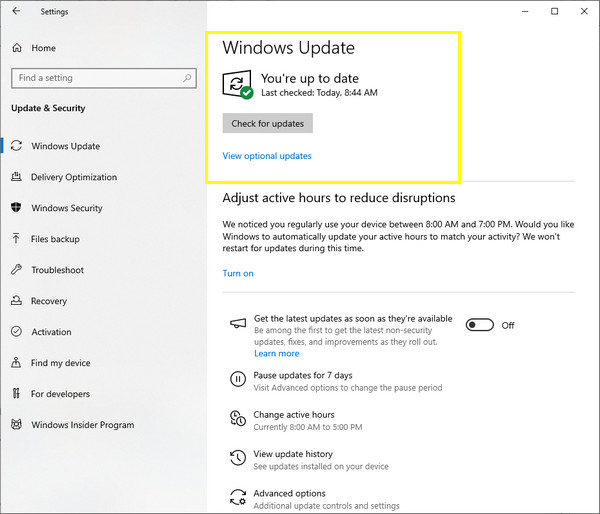
Måte 3: Eliminer informasjonskapsler og cache.
Etter å ha analysert datasystemet ditt, kan den valgte nettleserens akkumulerte hurtigbuffer være ansvarlig for feilmeldingen "Kan ikke spille av videofeil 5". Disse dataene holder videoen tilbake fra en jevn videoavspilling; Derfor er det viktig å tømme informasjonskapslene og cachen som kan være ødelagt. Slik gjør du det:
Trinn 1.Inne i Google Chrome går du til "Egendefinert og kontroll"-knappen i hjørnet. Gå deretter til alternativet "Slett nettleserdata" fra den tilgjengelige listen.
Steg 2.Deretter velger du "Alle tider" i "Tidsområde"-menyen. Kryss av for "bufrede bilder" og andre bokser du ønsker å fjerne. Klikk deretter på "Slett data"-knappen for å fikse feilen Google Slides Kan ikke spille av videofeil 5.
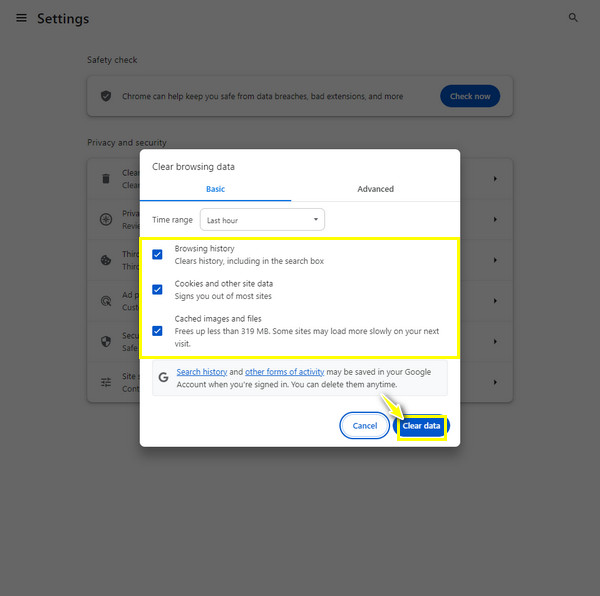
Måte 4: Bruk en annen nettleser.
Anta at fjerning av cachen ikke fungerer for å bli kvitt feilen "Kan ikke spille av videofeil 5"; vurdere å bruke en annen nettleser. Bortsett fra Google Chrome, kan du kjøre nettlesere som Microsoft Edge, Mozilla Firefox, Safari osv. Etter det, se om nettleseren spiller av den innebygde videoen i Google Slides uten problemer.
Måte 5: Bytt til inkognitomodus.
På den annen side kan du prøve å åpne Google Slides i samme nettleser, men ved å bruke inkognitomodus eller funksjonen for privat vindu som ikke lagrer søkehistorikk eller hvilken som helst skjermaktivitet. Det er verdt å prøve å se om det fikser "Unable to Play Video Error 5" du står overfor nå.
Trinn 1.I din valgte nettleser klikker du på "Innstillinger"-knappen og velger alternativet "Nytt inkognitovindu". Ellers bruker du "Ctrl + Shift + N"-tastene på Windows eller "Command + Shift + N"-tastene på Mac.
Steg 2.Når du er i inkognitovinduet, åpner du «Google Slides», og går deretter til presentasjonen din og kontrollerer om videoen spiller bra.

Måte 6: Slå av nettleserutvidelser/programtillegg
Bortsett fra akkumulert cache og andre data, skjermbildeutvidelser og flere plugins kan ta opp mye plass på datamaskinen din, selv om det gir en bedre nettleseropplevelse. Det er de som mest sannsynlig forstyrrer videoavspillingen hver gang, så det er lurt å avinstallere dem fra den valgte nettleseren for å løse "Kan ikke spille av video-feil 5".
Trinn 1.På Google Chrome holder du markøren over "Egendefinert og kontroll"-knappen i hjørnet, og velger deretter "Innstillinger" fra de oppførte alternativene.
Steg 2.Fra venstre sidefelt, velg "Utvidelser" og se alle installerte plugins og utvidelser i nettleseren din. Klikk på hver "Fjern"-knapp for å avinstallere dem.
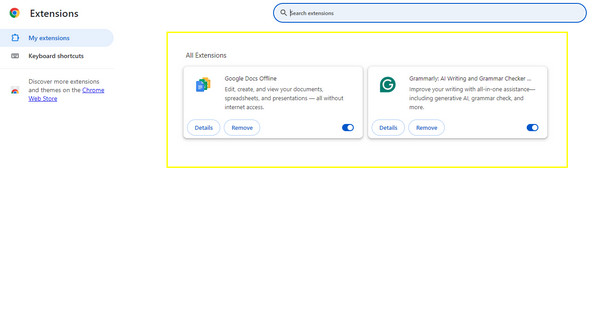
Måte 7: Deaktiver maskinvareakselerasjon
Når maskinvareakselerasjonen i nettleseren er slått på, laster den av CPU-arbeid til GPU slik at hver side du åpner kan lastes raskere. Selv om det er tilfelle, vil det å slå den av gi GPU-strøm til å behandle videoavspillingen; her er hvordan du slår den av for å løse "Kan ikke spille av video-feil 5".
Trinn 1.Start Google Chrome, og åpne deretter "Innstillinger" ved å klikke på "Egendefinert og kontroll"-knappen øverst.
Steg 2.Deretter, fra menyen til venstre, velger du "System", der du vil se bryterknappen "Bruk maskinvareakselerasjon når tilgjengelig". Sørg for å slå den av.
Trinn 3.Gå ut av nettleseren, start den på nytt, åpne "Google Slides" og se om videoen spilles av på riktig måte uten en melding om "Kan ikke spille av videofeil 5".
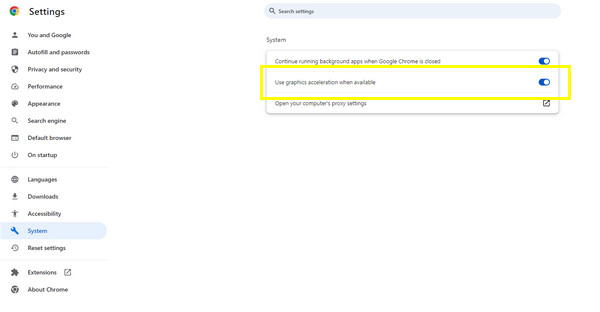
Måte 8: Prøv å reparere Google Slide-videoer
Hvis ingen av de ovenfor har reparert videoene, er det mye mer sannsynlig at feil videofiler er årsaken til "Kan ikke spille av video-feil 5". I så fall, plukke opp ca AnyRec videoreparasjon i dag, da, dessverre, hvis problemet er i filen din, må du fikse det så snart som mulig. Programvaren reparerer nesten alle ødelagte, ødelagte, uspillbare og feilkodede videoer. Det dekker også å få de dyrebare øyeblikkene tilbake på sporet fra datamaskiner, telefoner, droner, kameraer og andre enheter. Ved ganske enkelt å laste opp den korrupte videoen og en prøvevideo, kan du umiddelbart få resultatene fra reparasjonsprogramvaren og se en forhåndsvisning av de fikse videoene.

Reparer HD-videoer fra kjente kameramerker og lagringsenheter.
Reparer raskt ødelagte, uspillbare og feilkodede videoer med høy kvalitet.
Forhåndsvis den faste videoen og bytt ut prøvevideoen som du vil.
Kunne beholde den originale strukturen, kvaliteten og integriteten til videofilen din.
Sikker nedlasting
Sikker nedlasting
Trinn 1.Fra hovedskjermen til AnyRec videoreparasjon, legg til den defekte videofilen på venstre side "Legg til"-knappen. Fortsett deretter med å klikke på "Legg til"-knappen på høyre side for eksempelvideoen.

Steg 2.Klikk på den sentrerte "Reparer"-knappen for å begynne å reparere; etter en stund vil du få en sjanse til å se den først ved å klikke på "Forhåndsvisning"-knappen.

Trinn 3.Deretter kan du se om følgende parametere passer din smak. I så fall klikker du på "Lagre"-knappen for å få den faste videoen uten feilkode 5 på datamaskinen.

Sikker nedlasting
Sikker nedlasting
Tips for å unngå "Kan ikke spille av video. Feil 5." Utgave
Som du ser, er det enkelt å fjerne "Kan ikke spille av videofeil 5" på skjermen din med de enkle ovennevnte måtene. Det er imidlertid best å ikke støte på feilmeldingen lenger, siden den er plagsom og gir deg hodepine. Derfor, for å unngå å få problemet, er her noen verdifulle tips å følge:
- Lage en sikkerhetskopi av videoen din ved eventuelle problemer.
- Hold datasystemet og bla deg oppdatert for å fjerne feil.
- Oppretthold en stabil nettverksforbindelse.
- Ha en kopi av dataene dine lagret på forskjellige medier.
FAQs
-
Hva indikerer feil 5 i Google Slides?
Når du ser feil 5-meldingen, skyldes det vanligvis nettleserelaterte problemer eller filkorrupsjon. Det er ingen måte du kan spille av de innebygde Disk-videoene i Slides hvis du for øyeblikket står overfor slike problemer.
-
Kommer "Kan ikke spille av videofeil 5" på YouTube?
Ja. Hvis du opplever ustabil tilkobling, upassende nettleserinnstillinger uten at du vet det, defekte tillegg eller videofilkorrupsjon, er det mulig du får den samme feilmeldingen på YouTube og andre strømmeplattformer.
-
Hva er forskjellen mellom feil 5 og feil 150 på Google Slides?
Feil 150 oppstår når eieren av videoen har satt restriksjoner på avspillingen på nettsteder og andre plattformer, inkludert Google Slides. På den annen side oppstår feil 5 når de innebygde videoene i Google Slides ikke spilles av på grunn av filkorrupsjon.
-
Hvordan fjerne cachen og informasjonskapslene i Microsoft Edge?
Når du er i Edge-nettleseren, klikker du på "Innstillinger"-knappen i høyre hjørne. I venstre rute klikker du på delen "Informasjonskapsler og nettstedstillatelser" og finner alternativet "Se alle informasjonskapsler og nettstedsdata" under delen "Administrer og slett informasjonskapsler". Her kan du klikke på "Fjern alle"-knappen.
Konklusjon
Dette er de beste måtene å søke på for å fikse "Kan ikke spille av videofeil 5"! Du kan raskt tømme cache og informasjonskapsler, avinstallere plugins, oppdatere systemet og mer. Blant dem er den som garanterer en høy suksessrate AnyRec videoreparasjon. Reparasjonsprogramvaren gir løsninger for skadede, korrupte, uspillbare og feilkodede videoer. Du kan prøve dette i dag og gi videoene dine den jevne avspillingen de fortjener.
Sikker nedlasting
Sikker nedlasting
